-
Notas de versión de los parches graduales
-
Notas de la versión de XenMobile Server 10.16
-
Notas de versión del parche gradual 5 de XenMobile Server 10.16
-
Notas de versión del parche gradual 4 de XenMobile Server 10.16
-
Notas de versión del parche gradual 3 de XenMobile Server 10.16
-
Notas de versión del parche gradual 2 de XenMobile Server 10.16
-
Notas de versión del parche gradual 1 de XenMobile Server 10.16
-
-
Notas de versión de XenMobile Server 10.15
-
Notas de versión del parche gradual 11 de XenMobile Server 10.15
-
Notas de versión del parche gradual 10 de XenMobile Server 10.15
-
Notas de versión del parche gradual 9 de XenMobile Server 10.15
-
Notas de versión del parche gradual 8 de XenMobile Server 10.15
-
Notas de versión del parche gradual 7 de XenMobile Server 10.15
-
Notas de versión del parche gradual 6 de XenMobile Server 10.15
-
Notas de versión del parche gradual 5 de XenMobile Server 10.15
-
Notas de versión del parche gradual 4 de XenMobile Server 10.15
-
Notas de versión del parche gradual 3 de XenMobile Server 10.15
-
Notas de versión del parche gradual 2 de XenMobile Server 10.15
-
Notas de versión del parche gradual 1 de XenMobile Server 10.15
-
-
Notas de versión de XenMobile Server 10.14
-
Notas de versión del parche gradual 13 de XenMobile Server 10.14
-
Notas de versión del parche gradual 12 de XenMobile Server 10.14
-
Notas de versión del parche gradual 11 de XenMobile Server 10.14
-
Notas de versión del parche gradual 10 de XenMobile Server 10.14
-
Notas de versión del parche gradual 9 de XenMobile Server 10.14
-
Notas de versión del parche gradual 8 de XenMobile Server 10.14
-
Notas de versión del parche gradual 7 de XenMobile Server 10.14
-
Notas de versión del parche gradual 6 de XenMobile Server 10.14
-
Notas de versión del parche gradual 5 de XenMobile Server 10.14
-
Notas de versión del parche gradual 4 de XenMobile Server 10.14
-
Notas de versión del parche gradual 3 de XenMobile Server 10.14
-
Notas de versión del parche gradual 2 de XenMobile Server 10.14
-
Notas de versión del parche gradual 1 de XenMobile Server 10.14
-
-
-
-
Directiva de quiosco
-
Supervisar y ofrecer asistencia
This content has been machine translated dynamically.
Dieser Inhalt ist eine maschinelle Übersetzung, die dynamisch erstellt wurde. (Haftungsausschluss)
Cet article a été traduit automatiquement de manière dynamique. (Clause de non responsabilité)
Este artículo lo ha traducido una máquina de forma dinámica. (Aviso legal)
此内容已经过机器动态翻译。 放弃
このコンテンツは動的に機械翻訳されています。免責事項
이 콘텐츠는 동적으로 기계 번역되었습니다. 책임 부인
Este texto foi traduzido automaticamente. (Aviso legal)
Questo contenuto è stato tradotto dinamicamente con traduzione automatica.(Esclusione di responsabilità))
This article has been machine translated.
Dieser Artikel wurde maschinell übersetzt. (Haftungsausschluss)
Ce article a été traduit automatiquement. (Clause de non responsabilité)
Este artículo ha sido traducido automáticamente. (Aviso legal)
この記事は機械翻訳されています.免責事項
이 기사는 기계 번역되었습니다.책임 부인
Este artigo foi traduzido automaticamente.(Aviso legal)
这篇文章已经过机器翻译.放弃
Questo articolo è stato tradotto automaticamente.(Esclusione di responsabilità))
Translation failed!
Directiva de quiosco
La directiva Quiosco permite restringir los dispositivos al modo quiosco porque limita las aplicaciones que se pueden ejecutar en ellos: XenMobile no controla qué parte del dispositivo se bloquea en modo quiosco. El dispositivo administra la configuración del modo quiosco después de que se haya implementado la directiva.
Para agregar o configurar esta directiva, vaya a Configurar > Directivas de dispositivo. Para obtener más información, consulte Directivas de dispositivo.
Para agregar una directiva de quiosco
Todas las aplicaciones que especifique para el modo quiosco deben estar ya instaladas en los dispositivos de los usuarios.
Algunas opciones solo se aplican a Samsung Mobile Device Management (MDM) API 4.0 y versiones posteriores.
Parámetros de Android Enterprise
Para dispositivos Android Enterprise dedicados, que también se conocen como dispositivos de uso único y propiedad de la empresa (COSU), puede incluir aplicaciones en la lista de permitidos y establecer el modo de bloqueo de tarea. De forma predeterminada, los servicios Secure Hub y Google Play están en la lista de permitidos.
Para permitir una aplicación, haga clic en Agregar. Puedes permitir varias aplicaciones. Para obtener más información, consulte Android Enterprise.
Nota:
La consola de XenMobile Server contiene los términos “lista negra” y “lista blanca”. Estamos cambiando esos términos en una próxima versión a “lista de bloqueados” y “lista de permitidos”.
-
Aplicaciones para la lista blanca: Indique el nombre del paquete de la aplicación que quiere incluir en la lista blanca o seleccione la aplicación en la lista.
- Haga clic en Agregar nuevo para introducir el nombre del paquete de la aplicación aprobada que se mostrará en la lista.
- Seleccione la aplicación existente de la lista. La lista muestra las aplicaciones cargadas en XenMobile Server. De forma predeterminada, los servicios de Secure Hub y Google Play están incluidos en la lista blanca.
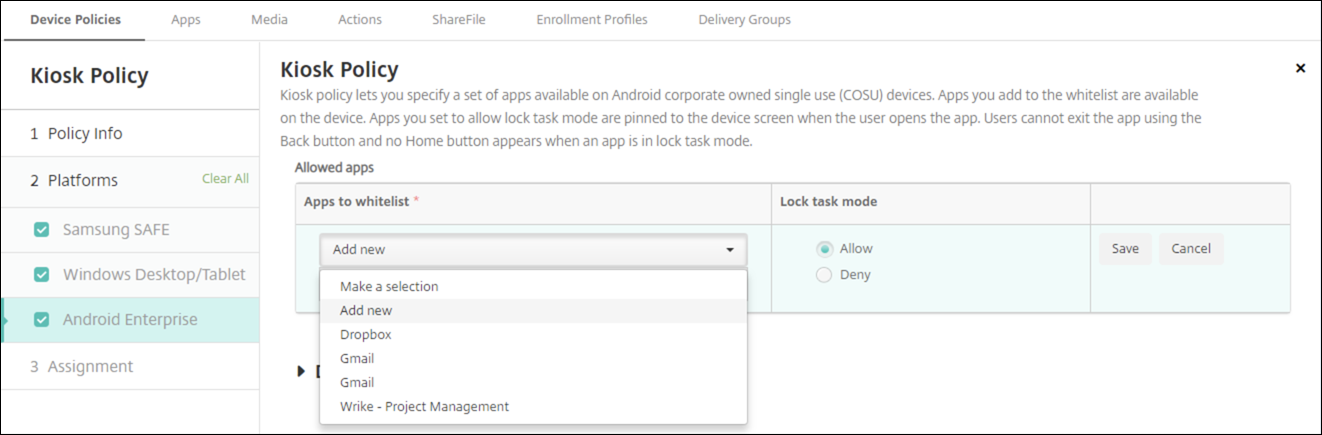
- Modo de bloqueo de tarea: Seleccione Permitir para que la aplicación quede anclada en la pantalla del dispositivo cuando el usuario la abra. Elija Denegar para que la aplicación no quede anclada. De forma predeterminada, se permiten los servicios Secure Hub y Google Play. El valor predeterminado es Allow.
Cuando una aplicación se encuentra en el modo de bloqueo de tarea, esa aplicación queda anclada a la pantalla del dispositivo cuando el usuario la abre. No aparece el botón Inicio y el botón Atrás está desactivado. El usuario sale de la aplicación mediante una acción programada en la aplicación, como cerrar sesión.
Compartir
Compartir
En este artículo
This Preview product documentation is Citrix Confidential.
You agree to hold this documentation confidential pursuant to the terms of your Citrix Beta/Tech Preview Agreement.
The development, release and timing of any features or functionality described in the Preview documentation remains at our sole discretion and are subject to change without notice or consultation.
The documentation is for informational purposes only and is not a commitment, promise or legal obligation to deliver any material, code or functionality and should not be relied upon in making Citrix product purchase decisions.
If you do not agree, select I DO NOT AGREE to exit.